YouTubeライブ配信で思い切り失敗しました。ライブ配信のやり方から、企画や準備まで全敗といったくらいに。ただせっかくなので、共有したいと思います。
こんにちは、動画大好きカグア!です。YouTubeに毎週動画をアップしています。
本記事ではライブ配信をしようと思った経緯から、その準備や方法など一通りの流れを追いながら、私の失敗体験をつづろうと思います。
>>人気の「実況: 音響機器」最新一覧はこちら。
Amazonで詳しく見る
関連記事
>>YouTube再生数を増やすトラフィックソースの理解
>>YouTubeアナリティクスによる動画分析事例と見方と画像26枚
>>Windows10時代のゆっくりムービーメーカーの使い方とエラー対策2018
>>【保存版】YouTubeライブ配信におすすめ機材11選とアプリまとめ
>>YouTube Live で実況配信するときの5つのコツ
この記事の目次
今回のライブ配信と失敗の概要
https://www.youtube.com/watch?v=Afi3UUCUDI4
まずは、今回YouTubeライブ配信で、何をどう失敗したのか、概要を晒しますね。
YouTubeライブ配信で目指したゴール
- 任天堂スイッチのゲーム実況動画
- 発売日に即ダウンロードして初見プレイ
- YouTubeライブで事前にイベント登録
- Twitterなどで事前告知
- ライブ配信後はYouTubeに動画が残る
そして上記の動画は、ライブ配信終了後に、改めて録画しなおしてアップロードしなおした動画です。本当はこんな感じのゲーム実況を、発売直後にライブ配信で行う予定でした。
実際に失敗したこと
- 配信日時を守れなかった(告知したイベント日時になってもダウンロード開始にならなかった)
- 品質がダメだった(配信後するにライブ配信するも音声が配信されていなかった)
- コメントなどがなく滑った(さすがにこれはそういう状況なので諦めがつきます)
それでは、実際にどう失敗したのか、何が原因だったのかを自分への戒めというか、今後忘れないためにも反省の念をさらすことで、次につなげるべく書き綴ります。
ライブ配信で失敗した原因と考察
企画ありきで進めてしまった
たぶんこれが今回の失敗で一番の要因だったかもしれません。こうして冷静に振り返りますと、企画の段階から企画ありきで失敗しそうな雰囲気がわかりそうなものですね。ほんとイケテない。

- ゲーム実況をしていて次の新作タイトルは早くアップしようと思っていた
- 海外のゲームが国内よりも早く出ることがわかりちょうど良いと思った
- 早めにアップするのであればどうせならライブ配信で公開すれば手間が省けると思った
- ライブ配信のイベント告知もYouTube検索でひっかかることを知り色気が出た
動画の定期的なアップのスキームができ始めていた頃だったので、次のステップアップのきかっけが欲しかったのだと思います。上図のようにライブ配信告知が検索でヒットするのを見つけたときに、ピキーンってスイッチ入っちゃったのですよね・・・。
また、以前ライブ配信自体はテスト的にもやったことがあったため、ここでも奢りが出ていました。当時15分番組を何十回もいちおうは配信していたのです。
>>記者会見の市松模様パネル風の背景をほぼ100均で作った
まずここで、甘く見ていたという減点ポイントが潜んでいました。
配信内容の調査が甘かった
今回失敗した動画配信の内容ですが、海外版ゲームソフトをダウンロードしそれを人よりも早く実況する、というものでした。日本版では1ヶ月遅い3月22日発売となっていて、その頃までにある程度再生数が期待できるまれなタイトルでした。

そこで、先行して発売される(ゲーム業界的に言えば、日本版が1ヶ月後にリリースする、というのが正しいのですが)海外版でのダウンロードを成功させる必要があります。しかし企画の段階では未発売ですので、試せないわけですが、それでもケチらないで他のアプリのダウンロードで試せば良かったと思います。しかし、私がした失敗はこうです。
- 発売日の0時にダウンロードできると思いこんでいた
- 発売日のxx時にダウンロードできる条件があるかもと疑わなかった
- それらを確かめもせずたくさん告知をしてしまった
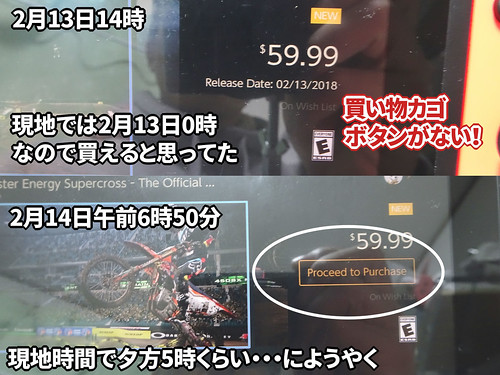
まあいい年のおっさんがよくもまあ、ひたすらに突き進んでしまったものだと恥ずかしくなるわけですが、これらについても事前に別のソフトで試しておくべきでした。ですから、思いついたときはそもそもタイミング的に遅かったと言えます。
ライブ配信をイベントとして告知する場合には、すでに出来ているゲームを「xxxに挑戦する」とか、リスクの少ない内容でするのがベストだと思いました。なんかアップルの新製品発表会をネットで見て実況するみたいなノリでやってしまいました・・・。IT業界での経験値が悪いほうに影響してしまいましたね。
海外版のニンテンドーeショップでの新作ゲーム購入方法
さてここで、海外のニンテンドーeショップでのゲームのダウンロード購入の仕方を、正解をいちおうシェアしておきますね。
- 海外アカウントを作り、海外ニンテンドーeショップカードを買ってチャージしておく。
- スイッチ本体の設定を「言語:英語」「地域:米国」と、買った国と地域にしておく。
- そのうえで、海外のニンテンドーeショップにアクセスする。
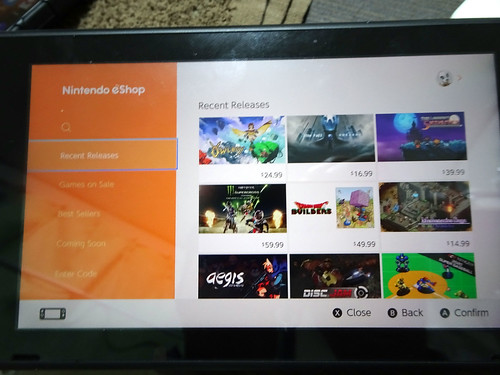
2つ目までは事前にできていました。そこで油断してしまったのですね。0時はおろか現地時間の夕方になっても買える状態になりません。新作ソフトの脇に買い物かごボタンが表示されないのですね。待ってる間に調べたのですがその日の午前11時頃配信されたなど、0時ではないケースも多数見つかりましたが、さすがにここまでとは思いませんでした。
ただ、YouTubeを見ますと、夕方すぎにポツポツとそのソフトを使った実況動画がアップされていきます。これはおかしいと思い、本体設定を変えてみました。そうしましたら、なんと買い物かごボタンが表示されたのです。慌ててダウンロードしたのも後の祭り、ダウンロードに1時間以上かかりました。
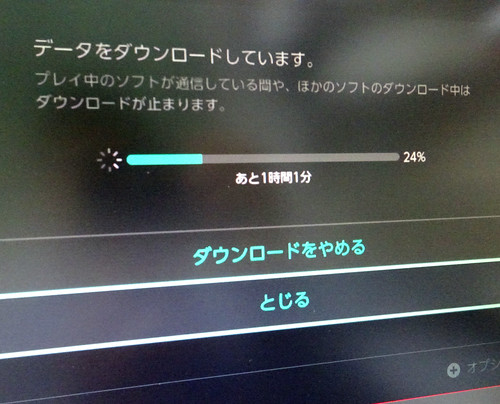
発売直後はサーバーも混み合いますから当たり前ですね。経験不足を思い知らされます。
ところで、じつは本体設定でその地域にするということは、0時~1時の間のダウンロード試みのときにやっていたのでした。ただ、そのときはたまたま配信がされていなかっただけで、設定は合っていたわけです。ただそれを「設定が違うのだから買い物かごボタンが出ないのではない」と解釈させることにもなってしまいました。よく考えればその論法は危険なのですが、夜中ということもあって判断力がにぶってたかもしれません。それもあり、設定によるものだとは、思いもしなかったのですね。
ダウンロード開始は発売日の午後になることもあるし、本体をその地域にしていないと、買える状態にもならない、というのが正解だったのですね。
さすがに、事前に海外でのゲーム購入を調べていましたが、そこまで実体験をねっとりと書いた記事は見つからなかったので、仕方ないといえば仕方ないのですが、鷹をくくっていたというのもあったことは否定の余地がありません。
予定日時の配信を期待されていたかたには、本当に申し訳なく思います。
ライブ配信のやり方が変わっていた
単純に知識が古いまま、進めていました・・・。というか、1年も経たずに変わってるとは思いもしませんでした。

私も含めYouTubeライブの仕様が変わっていました。ライブ配信ボタンは、イベントと今すぐ配信、に分割されそれぞれ操作が異なります。今すぐ配信については、配信ソフトを自動認識して、ストリームを受信したら自動的に配信するというものです。・・・怖いですがこれが今は標準です。リハをやろうとしても、そのモードではできないわけです(わたしが知らないだけの可能性はあります)。
また、イベントとした場合は、ストリームキーという項目がなくなっています。配信ソフトには必ずストリームキーを設定しなくてはいけないのですが、それがなくなっています。※「ストリーム名」がイベントにおけるストリームキーです。
念のため、イベント方式でストリームキーを事前になんとか探り当て、配信ソフトで試してはいたのですが、PC側のOBSの設定で漏れがあったようで、ゲーム音声がまったくライブに配信されていませんでした。ライブのあとその動画を公開してアーカイブにしておくという狙いも、さすがにこれでは不適切な印象を持たれてもいけませんので断念しました(発売前にも結構検索されるのでさすがにマズイと思いその動画は現在は非公開にしてあります)。
ライブ配信の事前テストの方法
さてここで、ライブ配信の事前テストの方法の正解はたぶん次のどちらかです。ただ、そもそも企画として、かっちりとした日時で告知しても大丈夫な内容、ということが前提になります。
- 限定公開でスマホなど別端末で何度もモニターして成功する設定を探しておく
- イベントでプレビュー機能を使いなんとか直前までに聞こえるようにしておく
YouTubeライブは、超低遅延モードでも遅延が激しいです。それでも、スマホなどユーザーが使う端末でのモニターチェックはしないと、こういうことになります。配信ソフトであるOBSも、Windowsクリエイターズアップデートにより、不安定になっていた(私の環境だけかもしれませんが)ことも、何度も事前リハをしていればわかったことですが、当日は3回ほどアプリが落ちて回線が切れてしまいましたので、もう少し煮詰めたほうが良かったのではとも思います。
今どきのストリーミングASPは配信ボタンが無い
https://www.youtube.com/watch?v=iN3DUhUkmRs
こちらが2017年12月のOBSの設定を解説した動画です。画面が最新版のものになっていてとても参考になります。ただ、このOBSで配信ボタンをポチッとすると、もうライブ配信サイトでは、自動的に配信される、というのが現在の多いようです。YouTubeライブも、Twitchもそうなっています。
- 昔:配信ソフトで配信開始→プラットフォームでも配信開始ポチ
- 今:配信ソフトで配信開始→プラットフォームが自動認識していきなりスタート ※Twitchもそうです。

ライブ配信はイベント告知などできっちりやる、というよりは思い立ったらOBSの配信ボタンをポチ、そしてだらだら流す、見てくれる人が見てくれれば良い、くらいの気持ちでやらないとですね・・・。
OBSでゲーム音を流す設定・2018年2月17日版
ちなみにOBSのゲーム音も流す設定はこちらが正解です。ネットで調べた情報が違っていたのか、環境により違うのか、私が誤解して解釈していたのかは不明ですが、こちらにしたものはちゃんと取れていました。みなさんもライブ配信するときは、鵜呑みにせずに、ご自身の環境で確認してからどうぞです。

ところで、OBSではなく、YouTubeが公式にそうしたツールをリリースしてくれても良さそうなものですけどね。かなりリソースは割いているようですけども、そうしたツールは出してないですね。何でなのでしょうね。あれば助かるのになあ。
みなさんもどうぞお気をつけ下さい。でもライブ配信は成功すれば本当に楽しいです。
次は成功させるぞ!!!
その他、失敗したこと
録画を限定公開で記録するも音声が収録されてなかった
YouTubeライブではライブの様子を限定公開ですぐにアップする機能があります。しかし、音声が取れていませんでしたので、さすがに公開はできませんでした。
コメントはまったく無かった
このあたりはあえてセカンドディスプレイを用意して対応していたのですが、ゲームタイトルや告知などのいろいろな要因でほとんど視聴がありませんでした。ですので、取らぬたぬきの皮算用的な失敗ですね。もっとやることあるだろという。
OBSが放送中に何度も止まる
これはもうさすがに当日は諦めました。どうも相性が良くないのか、他のライブ配信者の皆さんはどうやられているのか知りたいです。結果として、2回落ちて、1度落ちるとOBSを再起動するもなぜかすぐに落ちるのですよね。結局、何回も起動して安定するのを待つ、みたいな対応しかなかったです。
ユーザー目線での見方を把握する
YouTubeライブのダッシュボードでは視聴者数がリアルタイムには表示されません。ユーザー側の画面ではxx人視聴中と表示されます。モニタとしてちゃんとユーザー側の画面もつけておくべきと思いました。視聴者数が増えれば「初見さんいらっしゃいー」などとライブならではの発言もできますので、一体感が高まりますよね。
失敗や実践の共有の重要性
失敗を吐露することは勇気がいることですが、サイバーエージェントの社長の藤田氏の書籍を読みますと、こうした経験の共有がとても大事なことと気付かされます。
渋谷ではたらく社長の告白〈新装版〉 | 藤田晋 | ノンフィクション | Kindle電子書籍ストア
かなり古い本ですが、楽天やリクルートなどお馴染みの企業名なども登場して、これらを知っていると、サイバーさんの立ち回りにいろいろと納得がいくニュースも多くなり、おすすめですよ。
もちろん彼は失敗どころか大きな成功を収めているのですが、立ち上げ当初はさまざまな苦労、失敗とは書かれていませんが、をされていることがわかります。
今後もこうした失敗も含め、実践の共有はしていきたいと思いますので、今後共どうぞよろしくお願い致します。
お疲れ様でした。
関連情報リンク
YouTube公式ライブ配信の解説。
>>ライブ配信入門 – YouTube ヘルプ
公式のクリエイター向けヘルプ。
>>YouTube クリエイター向けのヘルプを利用する – YouTube ヘルプ
実況が面白いチャンネルって人気ありますよね。
>>実況 面白い – YouTube
Facebookは丁寧なライブ配信に対する失敗やトラブル対応が書かれています。これはわかりやすいです。
>>ライブ動画に関するトラブルシューティング – Video
インスタにもライブ機能ありますよね。
>>インスタのライブ配信ができない・見れない時の対処法 | SNS・アプリの使い方ガイド
すごく丁寧にビットレートの回答をしてくれてる。低スペックPCのときは「854×480 30FPS 861kbps」とのこと。
>>OBSを使ってyoutubeの生放送をやって見たのですがカクカクして… – Yahoo!知恵袋
まとめ
YouTubeライブは配信できれば、YouTube検索や関連動画での注目度は高まります。しかし、設定を間違えるとやり直しが効かないので、今回のように泥沼にはまります。両刃の剣ですね。
システムも変わることがありますから、事前のチェックやリハや設定確認が本当に欠かせないと痛感しました。半年でこれですからね、いやはや怖い。ライブストリーマーは凄いなあ。
でも、ライブ配信は本当に楽しいですから、みなさんもぜひ!
・ ・ ・ ・ ・
>>安っ!アマゾンで半額以下になっている食品タイムセール
セール特設ページを見る
↓↓↓無料のニュースレターを配信中です


